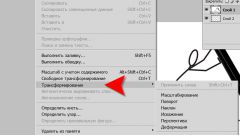Инструкция
1
В программе Microsoft Office Word для оформления полей существуют свои инструменты. Если вам сложно работать с полями, не зная их четких границ, сделайте поля видимыми. Для этого нажмите кнопку Microsoft Office (круглая кнопка в левом верхнем углу документа) и выберите в меню кнопку «Параметры Word».
2
В открывшемся окне перейдите в раздел «Дополнительно» и в группе «Показывать содержимое документа» установите маркер в поле напротив пункта «Показывать границы текста». Нажмите на кнопку ОК. Поля в вашем документе станут видимыми, их границы будут отмечены пунктирной линией.
3
Для создания зеркальных полей перейдите на вкладку «Разметка страницы». В разделе «Параметры страницы» нажмите кнопку-миниатюру «Поля». В развернувшемся меню кликните левой кнопкой мыши по макету с надписью «Зеркальные». Все страницы вашего документа автоматически примут нужный вид.
4
Способом, описанным в третьем шаге, вы сможете добиться того, что поля документа будут правильно настроены относительно краев листа. Но не стоит забывать о том, что книги издаются в переплете. А переплет «отнимает» у полей документа определенную часть. Следовательно, необходимо выделить дополнительное пространство на странице для переплета (брошюровки).
5
На вкладке «Разметка страницы» в том же разделе снова нажмите кнопку «Поля» и выберите в списке последний пункт «Настраиваемые поля». Перейдите в открывшемся окне на вкладку «Поле» и найдите в группе «Поля» пункт «Переплет». Введите в окне размер переплета в сантиметрах и нажмите на кнопку ОК.
6
К каждой странице документа автоматически добавится расстояние, необходимое для переплета. При этом «зеркальность» полей не будет нарушена. Параметр «двусторонняя печать» задается в настройках принтера.